90% người dùng không biết 7 tính năng hay ho trên iPhone này
iPhone thì có hàng ngàn tính năng và trong đó có rất nhiều tính năng có thể bạn chưa biết đến.
Chắc chắn rằng sẽ có khá nhiều người bất ngờ với những tính năng mà chúng tôi sẽ đề cập dưới đây.
1. “Gõ chữ” bằng giọng nói
Trong một vài tình huống không tiện chat bằng tay, bạn có thể “gõ phím” bằng giọng oanh vàng của mình bằng cách bấm vào biểu tượng micro như góc phải-dưới trong hình này:
Góc phải-dưới là icon microphone
Sau đó thử nói gì đó xem. Nói tiếng Việt hay Anh thì tuỳ lúc đó bàn phím đang để ở chế độ ngôn ngữ nào. Tên riêng sẽ tự động được viết hoa luôn. Ghê chưa!
Nếu không thấy icon này, nào Setting / General / Keyboard / Bật Enable Dictation lên là bao thấy.
P/s tính năng này cũng có trên Android.
2. Trang bị bộ phím tắt
Nhiều người hay qua loa trong gõ phím và thành ra các brand hay vì đó mà bị gõ sai. Ví dụ IBM thì chỉ được chat là ibm, HP thì là hp và đặc biệt là với brand dài như The Coffee House vì việc người ta viết đúng là hơi khó. Vốn dĩ đã là viết tắt của TCH giờ lại còn bị downgrade xuống thêm một bậc thành tch.
Để tiết kiệm thời gian nhưng vẫn gõ chuẩn chỉnh, iDevices có tính năng Text Replacement rất cool.
Cách thiết lập: Setting / General / Keyboard / Text Replacement / Bấm dấu để add mới.
Phase là cái mà bạn muốn hiển thị. Ví dụ: The Coffee House.
Shortcut là cái mà bạn muốn gõ nhanh. Ví dụ: tch
Lưu lại, sau đó chỉ việc gõ tch là bàn phím tự hiển thị là The Coffee House.
Khi bạn soạn trên iPhone, các text này vẫn sẽ đồng bộ lên máy Mac tuy nhiên do bộ gõ của Mac khác với iPhone nên thỉnh thoảng vài nơi tính năng Text Replacement này sẽ không work.
P/s bạn có biết, bộ gõ tiếng Việt trên iPhone mà cả thế giới này – bao gồm bạn – đang dùng là do anh Phạm Kim Long (cha đẻ của Unikey) tặng cho Apple.
3. Chat iMessage xịn sò hơn
Chọn gửi đến ai xong thử soạn cái gì đó trên iMessage xong bấm giữ vài giây vào nút mũi-tên-lên-màu-xanh-dương đi nào:
Video đang HOT
Phần việc còn lại là của các bạn, vọc xem Apple cho bạn điều gì thú vị ở đây nha.
4. Luôn đem theo kính lúp bên mình
Chỉ cần cái iPhone chứ không cần đem theo kính lúp nha. Vào Setting / General / Accessibility / Magnifier / Bật lên và thử xài xem.
Với iPhone tai thỏ, bấm 3 lần vào phím nguồn. iPhone còn lại: Bấm 3 lần vào nút Home.
5. Quay màn hình
Chụp màn hình là tính năng không thể thiếu. Từ iOS 11 trở đi là iDevice có thêm chức năng quay màn hình.
How to bật tính năng này lên: Setting / Control Center / Customize Controls / Add Screen Recording. Khi nào cần quay thì kéo Control Center xuống.
Góc phải-dưới chính là icon Screen Recording
Ngoài ra bạn cũng có thể thêm bớt các chức năng khác ở đây.
Bonus: Do Not Disturb While Driving khác Do Not Disturb như thế nào? Thử xem sao!
6. Scan QR Code bằng camera
Giờ là không cần cài thêm app để scan QR Code. Hầu như điện thoại nào sau này cũng có chức năng này.
Scan QR code bằng chính camera của iDevice mà sẽ mở bằng Safari
Riêng anh Xiaomi thì có vẻ tỏ ra bảo mật khi chỉ show đường link của QR mà thôi.
7. Quản lý back-up trên iCloud
Có khi nào bạn muốn back up dữ liệu điện thoại lên iCloud mà lần nào thử cũng bị báo không đủ bộ nhớ? Vậy kiểm tra thử xem toàn bộ data trong máy hiện bao nhiêu bằng cách vào Setting / [Bấm vào tên bạn] / iCloud / Manage Storage / Backups / [Bấm vào tên điện thoại của bạn] / Chỗ Next Backup Size bạn sẽ thấy cái cần thấy.
Theo GameK
Người xài iPhone lâu năm cũng chưa chắc biết 10 tính năng này
Tôn chỉ của Apple khi ra mắt iOS: "Tạo ra một hệ điều hành thật đơn giản để bất cứ ai đều có thể sử dụng." Nhưng nếu biết trải nghiệm iPhone một thời gian, bạn sẽ nhận ra rằng những gì Apple nói chỉ là bề nổi.
Hệ điều hành iOS đẳng cấp là bởi sở hữu rất nhiều tính năng ẩn mà các hãng đối thủ không có. Bài viết sẽ đưa những tính năng ẩn này ra ánh sáng để mọi người hiểu rằng sài iPhone đáng đồng tiền bát gạo như thế nào.
1. Gửi tin nhắn bằng giọng nói với iMessage
Ứng dụng iMessage đã quá nổi tiếng, nếu gia đình và người yêu của bạn sử dụng iMessage để liên lạc, hãy thử gửi cho họ một tin nhắn thoại.
Trong cửa sổ chat, bạn sẽ thấy biểu tượng Micro bên cạnh ô nhập tin nhắn. Chạm và giữ, nói tin nhắn của bạn và vuốt lên để gửi nó cùng. Hoặc nếu lười giữ, bạn hãy nhấn vào biểu tượng Micro và kéo nó sang trái. Rất đơn giản phải không.
2. Gửi tin nhắn và video tự hủy
Bạn có thể gửi các đoạn tin nhắn thoại và video hết hạn xem trong 2 phút bằng cách vào Cài đặt> Tin nhắn và di chuyển xuống phía dưới sẽ thấy phần Tin nhắn âm thanh. Bạn có thể chọn thời gian hết hạn xem sau 2 phút hoặc không bao giờ trong mục Hết hạn.
3. Sử dụng cử chỉ nhanh giữa các app với 3D Touch
Trên iPhone, có một cử chỉ 3D Touch để mở trình đa nhiệm ứng dụng. Nhấn sâu hơn ở cạnh trái của màn hình và vuốt một chút để mở trình chuyển đổi ứng dụng. Vuốt nhanh cạnh phải để chuyển sang ứng dụng được sử dụng cuối cùng.
4. Sử dụng Mail trên iPhone một cách chuyên nghiệp
Nếu bạn có nhiều tài khoản Email trong ứng dụng Mail, nó có thể hơi lộn xộn. Có một cách để lọc tất cả các thư, ngay từ chế độ xem danh sách. Khi bạn xóa Mail trong hộp thư đến của mình, hãy nhấn vào biểu tượng kênh ở góc dưới bên trái. Từ đây, bạn có thể ngay lập tức chuyển đổi giữa các tài khoản hoặc bộ lọc khác nhau của mình bằng email được gắn cờ. Bạn có thể chọn chỉ xem Email có tệp đính kèm hoặc chỉ từ VIP.
Cũng giống như Safari, Mail chứa đầy những cử chỉ và tính năng ẩn đằng sau những hành động nhấn. Nhấn và giữ nút soạn thảo sẽ hiển thị tất cả các bản nháp, nhấn giữ vào nút xóa sẽ hiển thị cả hai tùy chọn xóa và lưu trữ.
5. Nhờ Siri nhắc nhở nếu bạn hay quên
Chắc chắn rằng bạn đã sử dụng Siri, và có thể bạn Siri chưa hữu dụng lắm. Nhưng hiện tại, Siri đã học được rất nhiều điều mới có thể giúp bạn làm nhiều việc hiệu quả hơn.
Ví dụ, mở một trang Safari, đưa Siri lên và yêu cầu cô ấy nhắc nhở về một việc làm vào ngày mai, và cô ấy sẽ cùng với một liên kết đến trang. Bạn cũng có thể yêu cầu Siri thêm mọi thứ vào ứng dụng Nhắc nhở hoặc Ghi chú mới.
6. Làm mới mục Xem hôm nay
Xem hôm nay chính là một cú vuốt sang phải từ Màn hình khóa và Màn hình chính. Tuy còn ít được chú ý, nhưng mục Xem hôm nay sẽ được cải thiện rất nhiều nếu bạn tải về những ứng dụng thông báo này trên App Store: Widget Calendar, Pcalc Lite, Stacks Currency Converter, Launcher Widget, World Clock Today Widget, Dark Sky.
Sau đó, vuốt sang phải từ Màn hình khóa và Màn hình chính để mở Xem hôm nay. Kéo xuống dưới cùng, chọn Chỉnh sửa, bật tất cả các tiện ích này và sắp xếp chúng theo cách bạn muốn.
7. Theo dõi tình trạng sức khỏe bằng iPhone
Nếu bạn chưa bao giờ mở ứng dụng Sức khỏe trên iPhone, bạn đang bỏ lỡ một lợi ích lớn đấy. Ứng dụng Sức khỏe sử dụng bộ đồng xử lý chuyển động được tích hợp trong iPhone. Nó sẽ cho bạn biết đã đi bao nhiêu bước, quãng đường đi bộ và chạy.
Thêm vào đó, ứng dụng Sức khỏe có thể biến thành một kho lưu trữ mọi thứ liên quan đến sức khỏe và thể lực của bạn. Bạn có thể dễ dàng theo dõi cân nặng. Và nếu bạn có kết nối mạng, ứng dụng sẽ cung cấp cho bạn rất nhiều thông tin bổ ích về sức khỏe.
8. Quét tài liệu với ứng dụng Ghi chú
Bạn có thể chuyển tài liệu từ hình ảnh thành văn bản chỉ với ứng dụng Ghi chú. Điều này sẽ giúp ích cho bạn rất nhiều.
Bước 1. Mở ứng dụng Ghi chú và tạo ghi chú mới.
Bước 2. Chạm vào dấu cộng trên thanh công cụ và chọn Quét tài liệu.
Bước 3. Để máy ảnh iPhone trước đồ vật chứa văn bản và ứng dụng sẽ tự động nhận dạng và chụp nó. Bạn có thể chụp nhiều tài liệu trong chế độ xem này.
Bước 4. Sau khi lưu, hình ảnh bây giờ sẽ hiển thị trong ghi chú. Bạn có thể xuất dưới dạng PDF bằng nút Chia sẻ.
9. Có một giấc ngủ khoa học với Đồng hồ iPhone
Lần tới khi bạn mở ứng dụng Đồng hồ để đặt báo thức, hãy nhấn vào phần Giờ đi ngủ ở giữa. Tính năng nhỏ này có thể giúp bạn đi ngủ vào một thời điểm thích hợp. Nói với Đồng hồ iPhone thời gian bạn muốn thức dậy và bạn muốn ngủ bao nhiêu giờ, và nó sẽ tự động nhắc nhở bạn khi đến giờ đi ngủ.
10. Sử dụng tính năng Universal Clipboard
Tính năng này sẽ giúp ích nếu bạn muốn sao chép thứ gì đó từ iPhone sang Mac hoặc từ iPad sang iPhone. Dĩ nhiên, các thiết bị Apple của bạn phải cùng một tài khoản iCloud, sau đó kích hoạt tính năng Continuity.
Universal Clipboard cho phép bạn sao chép một văn bản hoặc ảnh từ iPhone và dán trực tiếp lên các thiết bị khác, chẳng hạn máy Macbook. Đối với thiết bị di động như iPhone và iPad, bạn cần phải kích hoạt tính năng Handoff bằng cách vào Cài đặt > Cài đặt chung > Handoff. Lưu ý: bạn cũng cần phải kết nối các thiết bị thông qua Bluetooth và Wifi.
Hi vọng những tính năng của iPhone mà Thế Giới Di Động đã chia sẻ trong bài viết sẽ giúp ích nhiều cho các bạn.
Theo Thế Giới Di Động
7 điều mà người dùng iPhone sẽ ghen tị với điện thoại Android 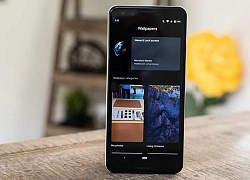 Từ các biểu tượng ứng dụng tùy chỉnh đến đa nhiệm tốt hơn, điện thoại Android có thể làm được rất nhiều thứ mà iPhone không thể làm được. Cuộc tranh luận giữa người hâm mộ Android và iOS về nền tảng nào tốt hơn là điều mà chúng ta thấy chưa bao giờ có kết thúc. Cả hai bên đều có những...
Từ các biểu tượng ứng dụng tùy chỉnh đến đa nhiệm tốt hơn, điện thoại Android có thể làm được rất nhiều thứ mà iPhone không thể làm được. Cuộc tranh luận giữa người hâm mộ Android và iOS về nền tảng nào tốt hơn là điều mà chúng ta thấy chưa bao giờ có kết thúc. Cả hai bên đều có những...
 Clip: Xe bán tải bị đâm nát trên đường tại Sơn La, bé gái trong xe không ngừng hoảng loạn kêu cứu "bố ơi"00:55
Clip: Xe bán tải bị đâm nát trên đường tại Sơn La, bé gái trong xe không ngừng hoảng loạn kêu cứu "bố ơi"00:55 Phát ngôn về chuyện sao kê của mẹ bé Bắp làm dậy sóng MXH giữa lúc tắt tính năng bình luận01:09
Phát ngôn về chuyện sao kê của mẹ bé Bắp làm dậy sóng MXH giữa lúc tắt tính năng bình luận01:09 Công khai video trích xuất camera ghi lại cảnh tượng Á hậu Việt bị biến thái giở trò tấn công giữa nơi công cộng00:19
Công khai video trích xuất camera ghi lại cảnh tượng Á hậu Việt bị biến thái giở trò tấn công giữa nơi công cộng00:19 Kinh hoàng clip nữ diễn viên bị xe đụng, hoảng loạn nhưng phản ứng của ekip mới gây phẫn nộ02:00
Kinh hoàng clip nữ diễn viên bị xe đụng, hoảng loạn nhưng phản ứng của ekip mới gây phẫn nộ02:00 Chưa bao giờ Trường Giang lại như thế này01:23
Chưa bao giờ Trường Giang lại như thế này01:23 Dựa hơi Jisoo (BLACKPINK) "đu trend", nữ ca sĩ Vbiz bị dân mạng chê toàn tập00:26
Dựa hơi Jisoo (BLACKPINK) "đu trend", nữ ca sĩ Vbiz bị dân mạng chê toàn tập00:26 1,4 triệu người hóng xem con trai Nhã Phương có 1 hành động lạ giữa đêm lúc Trường Giang vắng nhà00:42
1,4 triệu người hóng xem con trai Nhã Phương có 1 hành động lạ giữa đêm lúc Trường Giang vắng nhà00:42Tin đang nóng
Tin mới nhất

Các 'siêu phẩm' điện thoại sẽ gây bão trong năm 2023

Apple sản xuất MacBook ở Việt Nam giữa năm 2023 sau AirPods, Apple Watch, iPad

Vì sao ngày càng nhiều người mua thiết bị Apple tân trang?

Cách Samsung dần khiến Galaxy Z Flip4 trở nên gần gũi hơn với giới trẻ

MacBook Air M1 chỉ còn 21,79 triệu đồng

Không muốn laptop hỏng khi bị đổ nước vào, đây là dòng máy mà bạn cần

OPPO Find N2 Flip sẽ sớm có mặt tại Việt Nam

Smartphone mạnh bậc nhất thế giới, sạc 80W,màn hình 144Hz, giá rẻ bất ngờ

Ảnh chi tiết Vivo Y02: Pin 5.000 mAh, RAM 23 GB, giá 2,79 triệu đồng tại Việt Nam

Apple có thể sản xuất Mac Pro tại Việt Nam

Công bố ngày ra mắt chính thức OnePlus 11

Oppo ra bộ đôi smartphone gập Find N2
Có thể bạn quan tâm

Lisa lép vế trước Jennie, fan quốc tế quay xe chê tệ, hướng "Mỹ tiến" vỡ mộng?
Sao châu á
07:13:17 24/02/2025
Điểm đến mới cho mùa anh đào rực rỡ
Du lịch
07:11:17 24/02/2025
Phim Việt mới chiếu đã bị tố đạo nhái một loạt bom tấn, Son Ye Jin cũng bất ngờ thành "nạn nhân"
Phim việt
07:02:40 24/02/2025
Ông Trump ra lệnh hạn chế Trung Quốc đầu tư vào lĩnh vực chiến lược tại Mỹ
Thế giới
07:00:33 24/02/2025
Phim Hoa ngữ được khen rầm rộ vì hay từ đầu đến cuối: Nam chính 8386 mãi đỉnh, cái kết nức lòng người hâm mộ
Phim châu á
06:57:12 24/02/2025
Xuất hiện game iOS mới có giá cực "chát", nhưng game thủ không phải "muốn mua là được"
Mọt game
06:52:14 24/02/2025
Công chúa đẹp nhất Trung Quốc hiện tại: Nhan sắc lộng lẫy đến phát sáng, đẳng cấp hàng đầu không ai dám chê
Hậu trường phim
06:48:29 24/02/2025
Doanh nghiệp Nhật Bản đua nhau hưởng ứng 'Ngày của mèo'
Lạ vui
06:34:55 24/02/2025
Hoa hậu Đỗ Hà tuyên bố ngừng hợp tác với Sen Vàng, phản ứng của vợ chồng "bà trùm hoa hậu" gây chú ý
Sao việt
06:11:05 24/02/2025
Những người nên uống nước chè xanh thường xuyên
Sức khỏe
06:02:43 24/02/2025
 Giá Galaxy Fold xuống dưới 30 triệu đồng
Giá Galaxy Fold xuống dưới 30 triệu đồng Xiaomi Black Shark 3 5G với công nghệ sạc nhanh 65W xuất hiện trên chứng nhận 3C
Xiaomi Black Shark 3 5G với công nghệ sạc nhanh 65W xuất hiện trên chứng nhận 3C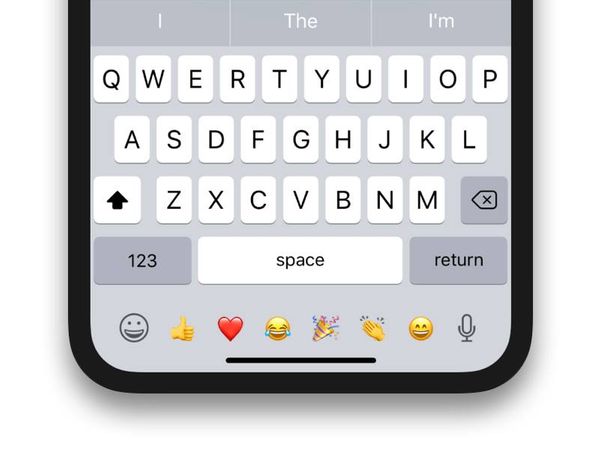

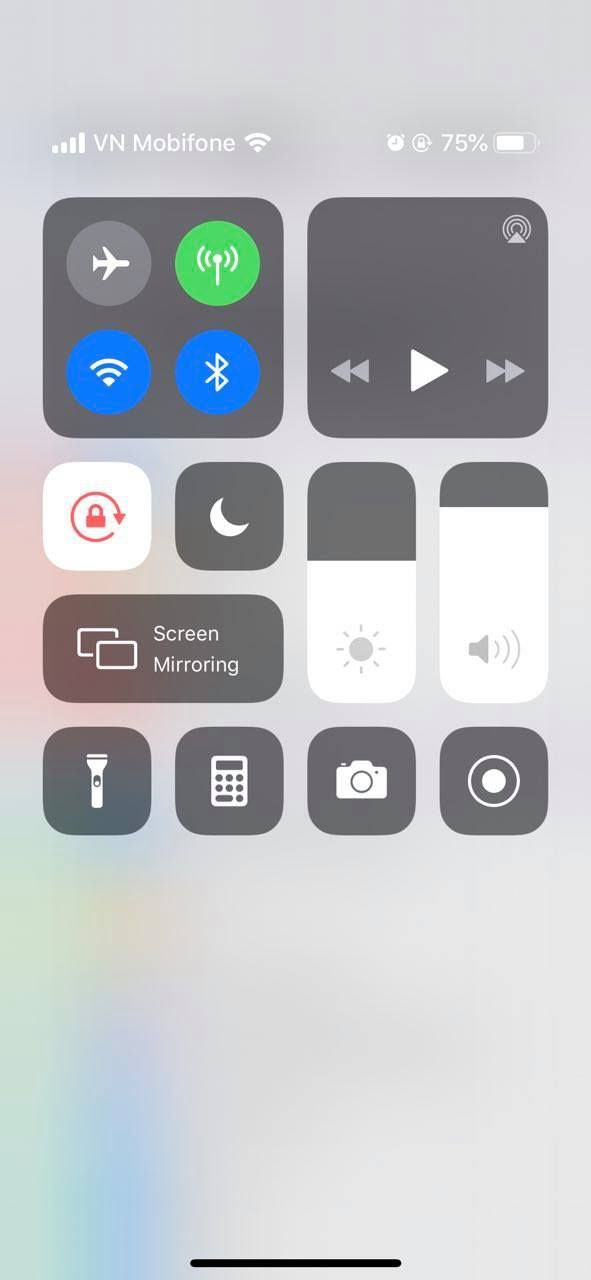








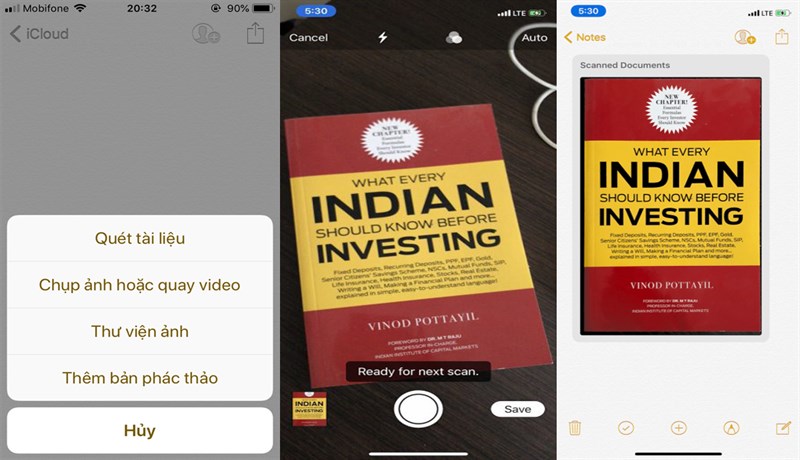



 Những tính năng đáng mong chờ trên iOS 14 và Android 11
Những tính năng đáng mong chờ trên iOS 14 và Android 11 Laptop Dell có thể tương tác với các ứng dụng trên iPhone
Laptop Dell có thể tương tác với các ứng dụng trên iPhone Những tính năng người dùng mong đợi trên iPhone 2020
Những tính năng người dùng mong đợi trên iPhone 2020 4 tính năng iPhone nên có trong tương lai
4 tính năng iPhone nên có trong tương lai Những tính năng ẩn của iPhone trong hệ điều hành iOS 13 bạn cần biết
Những tính năng ẩn của iPhone trong hệ điều hành iOS 13 bạn cần biết Apple phát hành iOS 13.3: Cho cha mẹ thêm quyền quản lý cách con dùng iPhone
Apple phát hành iOS 13.3: Cho cha mẹ thêm quyền quản lý cách con dùng iPhone Bố của Vũ Cát Tường qua đời
Bố của Vũ Cát Tường qua đời Xót xa trước tin nhắn cuối cùng bố đẻ gửi cho Vũ Cát Tường trước khi mất vì ung thư
Xót xa trước tin nhắn cuối cùng bố đẻ gửi cho Vũ Cát Tường trước khi mất vì ung thư 1 câu nói đang viral khắp MXH Việt vì ai nghe cũng như bị xoáy trúng tim đen
1 câu nói đang viral khắp MXH Việt vì ai nghe cũng như bị xoáy trúng tim đen Ca sĩ Hoài Lâm yêu mặn nồng bạn gái, tình trẻ của NSND Việt Anh sắc sảo
Ca sĩ Hoài Lâm yêu mặn nồng bạn gái, tình trẻ của NSND Việt Anh sắc sảo Trịnh Sảng bị tố làm nhân tình của đại gia lừa đảo ở Mỹ, lộ điều khoản "bán thân" gây sốc?
Trịnh Sảng bị tố làm nhân tình của đại gia lừa đảo ở Mỹ, lộ điều khoản "bán thân" gây sốc? Kháng nghị giám đốc thẩm vụ 'ủy quyền tách thửa, bị bán đất lưu giữ mồ mả'
Kháng nghị giám đốc thẩm vụ 'ủy quyền tách thửa, bị bán đất lưu giữ mồ mả' Khệ nệ bụng bầu bay hàng ngàn cây số, "tiểu tam đáng ghét nhất Kbiz" bị người tình U70 đối xử phũ phàng?
Khệ nệ bụng bầu bay hàng ngàn cây số, "tiểu tam đáng ghét nhất Kbiz" bị người tình U70 đối xử phũ phàng? Diễn viên Puka làm rõ tin đồn đời tư
Diễn viên Puka làm rõ tin đồn đời tư Cả mạng xã hội liên tục nhắc tên Phạm Thoại và mẹ bé Bắp: Chuyện gì đang xảy ra?
Cả mạng xã hội liên tục nhắc tên Phạm Thoại và mẹ bé Bắp: Chuyện gì đang xảy ra? Chở thi thể nữ sinh bị tai nạn tử vong về nhà, xe cấp cứu gặp nạn
Chở thi thể nữ sinh bị tai nạn tử vong về nhà, xe cấp cứu gặp nạn Nhân chứng kể lại giây phút kinh hoàng vụ tai nạn 6 người chết ở Sơn La
Nhân chứng kể lại giây phút kinh hoàng vụ tai nạn 6 người chết ở Sơn La Xác định kẻ sát hại 2 mẹ con tại nhà riêng ở Bình Dương
Xác định kẻ sát hại 2 mẹ con tại nhà riêng ở Bình Dương Công an cảnh báo mối nguy hại từ "chiếc váy hồng 2 dây" hot nhất mạng xã hội
Công an cảnh báo mối nguy hại từ "chiếc váy hồng 2 dây" hot nhất mạng xã hội Công bố thời khắc hấp hối của Từ Hy Viên, minh tinh nắm chặt tay 1 người không buông
Công bố thời khắc hấp hối của Từ Hy Viên, minh tinh nắm chặt tay 1 người không buông
 Nhân chứng kể khoảnh khắc phát hiện 2 mẹ con bị sát hại ở Bình Dương
Nhân chứng kể khoảnh khắc phát hiện 2 mẹ con bị sát hại ở Bình Dương Chuyện gì đã xảy ra khiến vợ Vũ Cát Tường cư xử lạ sau lễ thành đôi?
Chuyện gì đã xảy ra khiến vợ Vũ Cát Tường cư xử lạ sau lễ thành đôi?